Če imate to posebno težavo, si lahko ogledate naš članek za enostavno rešitev
- Nihče ne more zanikati, da je Outlook eden najboljših e-poštnih odjemalcev tega trenutka. Zaradi tega ga večina ljudi jemlje za samoumevnega in pozablja, da noben e-poštni odjemalec ni brez napak.
- Outlookove napake niso nič nenavadnega, zato se ne čudite, ko se soočite s težavami s hiperpovezavami.
- Če hiperpovezave ne delujejo, sta izbira alternativnega privzetega brskalnika in ponastavitev nastavitev brskalnika enostavni rešitvi, ki ju lahko poskusite.
- Ne oklevajte in obiščite naše Središče za težave v Outlooku za hitre rešitve podobnih težav.

XNAMESTITE TAKO, DA KLIKNETE NA PRENOS DATOTEKE
- Prenesite DriverFix (preverjena datoteka za prenos).
- Kliknite Zaženi skeniranje za iskanje vseh problematičnih gonilnikov.
- Kliknite Posodobite gonilnike da dobite nove različice in se izognete okvaram sistema.
- DriverFix je prenesel 0 bralcev ta mesec.
Včasih Outlookove hiperpovezave kar naenkrat prenehajo delovati, ne glede na različico, ki jo uporabljate. Kot je potrjeno, se ta težava pojavi, ko kliknete e-poštne hiperpovezave v starejših in najnovejših različicah Outlooka.
To vam lahko povzroči veliko težav, če ga ne odpravite čim prej. Zato ne oklevajte in uporabite spodnje korake, da odpravite to težavo in brez težav vstavite hiperpovezave v Outlook 365.
Če ne veste, kako ustvariti hiperpovezavo v Outlooku, lahko poskusite najhitrejši način, ki je, da vnesete naslov obstoječe spletne strani in pritisnete Vnesite ali Preslednica za samodejno pretvorbo naslova v povezavo.
Poleg spletnih strani lahko ustvarite povezave do obstoječih ali novih datotek do e-poštnih naslovov ali do določenih mest v dokumentu v vaši napravi.
- Kako omogočim hiperpovezave v Outlooku?
- Kaj lahko storim, če hiperpovezave ne delujejo v Outlooku?
- 1. Izberite drug privzeti brskalnik
- 2. Ponastavite nastavitve brskalnika
- 3. Izvozite in uvozite registrski ključ iz drugega računalnika
- 4. Popravite svoje Officeove programe
1. Izberite drug privzeti brskalnik
- Za izbiro internet Explorer kot novi privzeti brskalnik v sistemu Windows 10 pritisnite Tipka Windows + bližnjična tipka Q.
- Vnesite ključno besedo privzeto v iskalno polje in kliknite Privzete aplikacije da odprete spodaj prikazana okna.
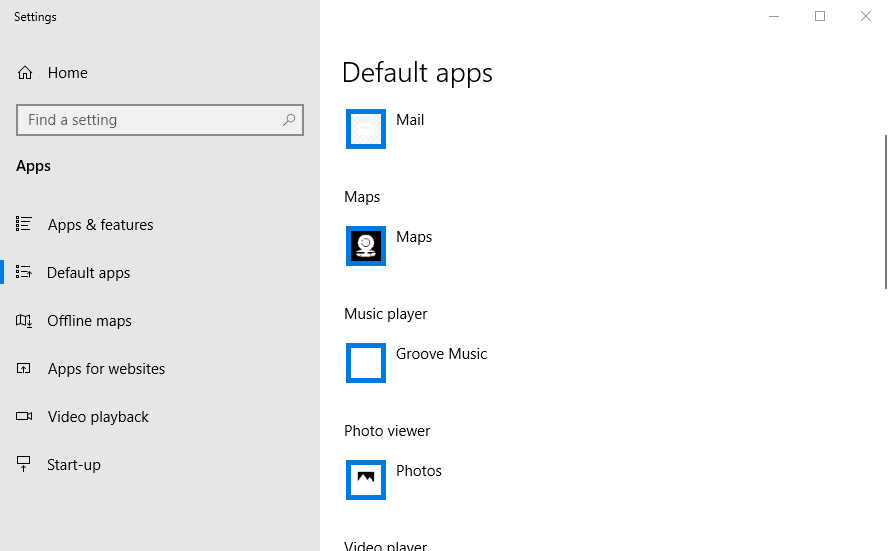
- Kliknite na Spletni brskalnik škatla za odpiranje Izberite aplikacijo seznam.
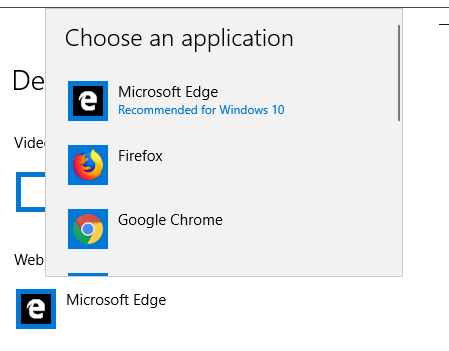
- Izberite Internet Explorer kot privzeti brskalnik. Če pa je IE že privzeti brskalnik, izberite alternativo, npr Opera.
- Poleg tega kliknite na E-poštni predal in izberite Outlook kot privzeto poštno aplikacijo, če še ni.
Ključ Windows ne deluje v sistemu Windows 10? Preverite ta vodnik, da hitro rešite težavo!
2. Ponastavite nastavitve brskalnika
- Uporabi bližnjica na tipkovniciTipka Windows + R in Teči okno se bo odprlo.
- Vnos inetcpl.cpl v besedilnem polju Run in pritisnite v redu gumb.
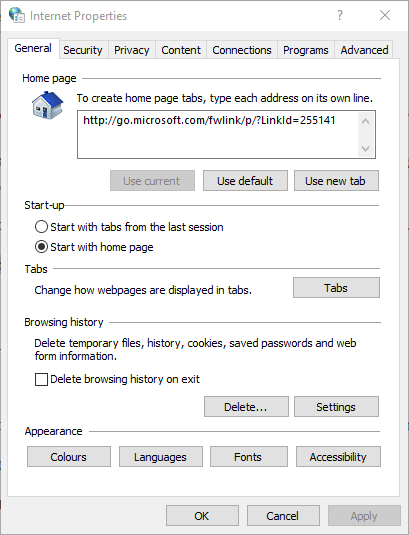
- Nato kliknite na Napredno zavihek, prikazan neposredno spodaj.
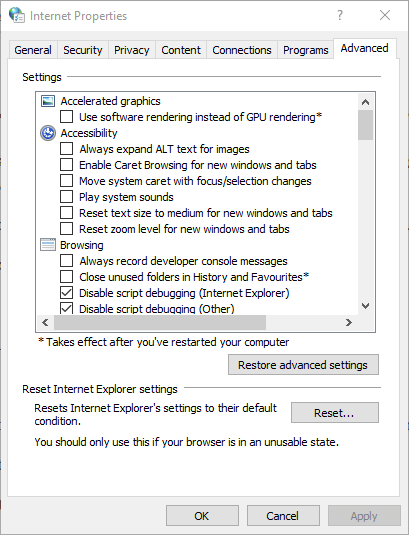
- Pritisnite Ponastaviti na tem zavihku, da odprete okno na posnetku neposredno spodaj.
- Izberite Izbrišite osebne nastavitve možnost.
- Izberite Ponastaviti možnost.
- Po ponastavitvi Internet Explorerja znova zaženite Windows.
3. Izvozite in uvozite registrski ključ iz drugega računalnika
- Odprto Urejevalnik registra na drugem računalniku.
- Poiščite pot v RačunalnikHKEY_LOCAL_MACHINESOFTWAREClasseshtmlfileshellopencommand
- Desni klik na Ukaz mapo, nato izberite Izvozi.
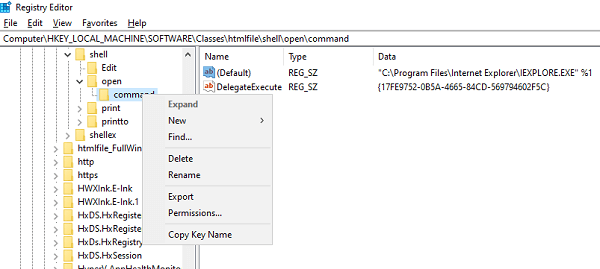
- Shranite datoteko in jo ustrezno poimenujte.
- Prenesite datoteko registra v svoj trenutni računalnik.
- Dvokliknite nanjo in združil bo vnos v register vašega računalnika.
Ne morete dostopati do urejevalnika registra? Stvari niso tako strašne, kot se zdijo. Oglejte si ta vodnik in hitro rešite težavo.
4. Popravite svoje Officeove programe
- Najprej z desno miškino tipko kliknite Začetek gumb.
- Izberite Aplikacije in funkcije v pojavnem meniju.
- Izberite izdelek Microsoft Office, ki ga želite popraviti, in izberite Spremeni.
- To bo odprlo Popravilo pisarn opcije.
- Izberite eno od naslednjega: Hitro popravilo (ni potrebna internetna povezava) oz Spletno popravilo (Potrebna je internetna povezava, vendar odpravi vse težave).
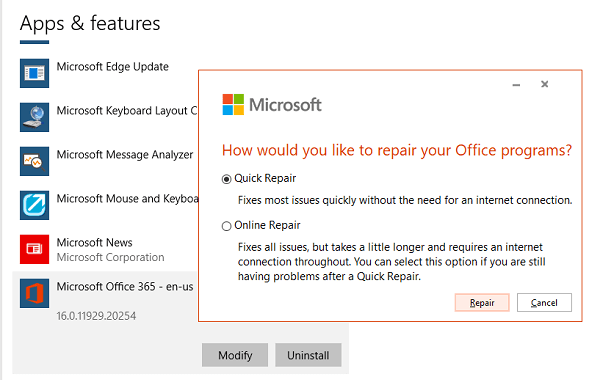
- Na koncu poskusite odpreti povezavo in preverite, ali deluje po pričakovanjih.
Ali povezave odprejo hiperpovezave v e-pošti Outlook v drugem računalniku? Traja le nekaj sekund, da to preverite. Če je temu tako, lahko poskusite uvoziti določene nastavitve registra iz tega računalnika v tistega, ki ga trenutno uporabljate.
Zgornje rešitve bi morale odpraviti težavo s hiperpovezavami, ki ne delujejo. To so res najverjetnejše rešitve, vendar nam ne oklevajte in nam sporočite, če poznate še kakšne druge popravke. Spodnji prostor za komentarje vas čaka.
Imate še vedno težave? Popravite jih s tem orodjem:
SPONZORIRANO
Nekatere težave, povezane z gonilnikom, je mogoče hitreje rešiti z namenskim orodjem. Če imate še vedno težave z gonilniki, preprosto prenesite DriverFix in ga zaženite z nekaj kliki. Po tem pustite, da prevzame in v hipu odpravi vse vaše napake!


